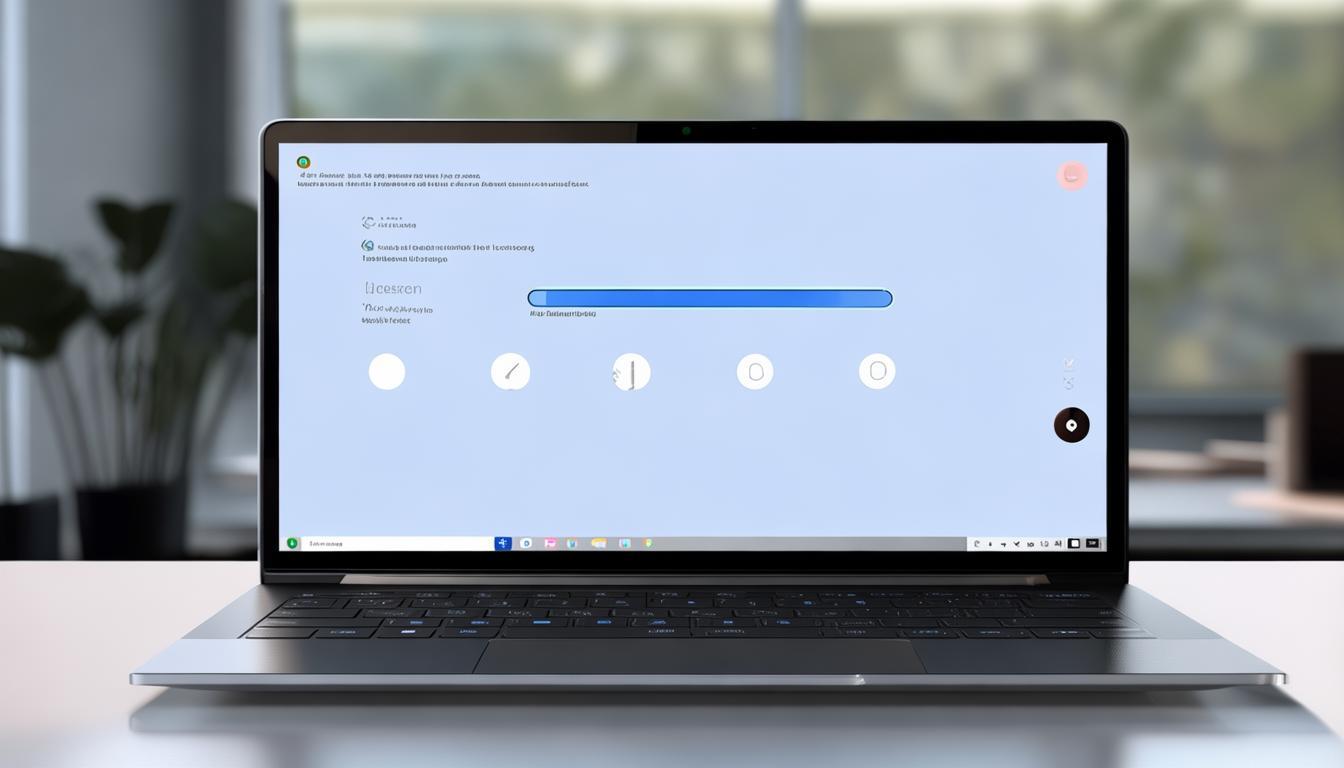使用安卓系统进行屏幕录制,能助我们保存诸多关键信息,诸如游戏操作步骤、软件操作指南等。不过,不同品牌的安卓手机在屏幕录制设置上可能存在差异,但大体上仍有一些共通的步骤和注意事项需要留意。
找到屏幕录制功能
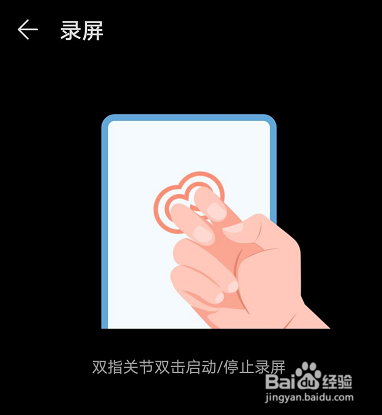
多数安卓手机都配备了屏幕录制功能。我们只需下滑手机的通知栏便可查看,若未发现相应图标,可点击通知栏的编辑按钮确认是否已将其隐藏。这个过程十分简单,只需我们耐心寻找功能入口。值得注意的是,部分老旧版本的安卓系统可能缺乏明显的功能入口,此时可能需进入手机设置进行深入查找。

还有一种常用的查找屏幕录制功能的方式是,在手机搜索栏中输入“屏幕录制”,随后手机便会自动搜寻并呈现该功能的操作界面,这对于不太熟悉手机布局的用户来说,这种方式更为直观易懂。

设置录制参数

找到屏幕录制功能后,我们需调整相关设置。首要任务是确定分辨率,分辨率越高,录制出的视频越清晰,但相应地也会占用更多存储空间。若仅是为了记录操作步骤,中等分辨率便已足够。比如720P,这个分辨率在保证清晰度的同时,又能有效控制存储空间的占用。
帧率设定同样至关重要。帧率越高,录制的画面就越顺滑。但这也对设备的性能提出了更高的要求。若手机性能较强,可设置为60fps。若性能一般,30fps也能满足基本需求。而对于一些性能较低的安卓手机,若强行使用高帧率,录制过程中可能会出现卡顿。
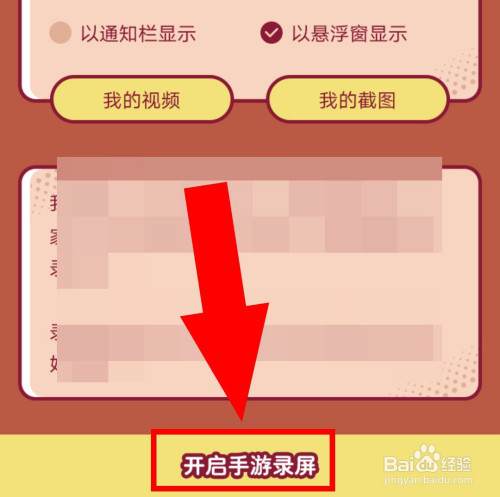

在屏幕录制过程中,音频设置不容忽视。我们可选取录制系统声音,这样在视频录制时,便能捕捉到手机操作系统或软件发出的声音。比如,在制作介绍某个软件的视频教程时,系统声音尤为关键,观众能听到操作按钮的点击声和软件的提示音。
我们可以选择记录麦克风的声音,这在解说某些内容时特别实用。比如,当你录制游戏操作视频并想加入解说时,就得开启麦克风声音的录制。但需留意,若同时记录两种声音,可能会产生声音混杂,因此应根据实际需要做出恰当的选择。
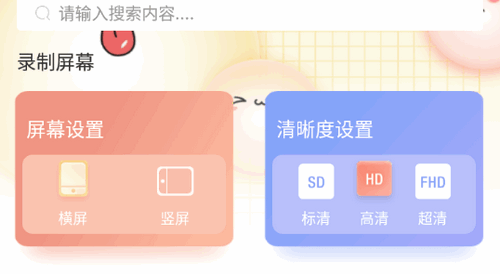
录制模式选择
安卓系统中的屏幕录制功能通常分为两种:全屏录制和局部屏幕录制。全屏录制是指将手机整个屏幕的图像进行录制,这种模式非常适合用来录制游戏或者演示软件的全过程。
屏幕录制功能中,有部分可以仅录制指定区域。这功能在需要突出展示局部内容时尤为实用。比如,你只想要录制屏幕上的某个对话框或应用中的特定小功能区域,这时就可以选用局部屏幕录制模式。它能够有效集中注意力在关键内容上,从而避免录制到无关画面。
保存路径设置
为了便于日后查找已录制视频,我们需正确设定存储位置。一般而言,手机会自动将视频存入相册或专门的视频文件夹。不过,这可根据个人需求进行调整。若手机存储空间较为宽裕,不妨将视频保存路径设于易于发现的位置,例如外部的视频文件夹中。
如果你的手机内存不足,那么你可能需要设立一个容量较小的分区或文件夹,专用于存放录制的视频。同时,记得要定期对这些视频进行清理。这样做可以保证视频得到妥善保存,同时避免过多占用存储空间。
其他注意事项
在进行屏幕录制时,不同长度的自动息屏时间设置可能会产生影响。若自动息屏时间较短,录制过程中屏幕可能突然熄灭,导致录制中断。因此,建议在录制前将自动息屏时间适当延长。
在录制过程中,要特别注意的一点是,尽量避免频繁切换应用,或者执行过多的后台任务。否则,录制的视频可能会出现卡顿现象,或者画面变得不连贯。
屏幕录制并不难,一旦熟悉了相关设置,录制理想中的视频就会变得容易。在屏幕录制过程中,你是否遇到过什么难题?期待大家的点赞、评论和分享,这篇文章或许能帮到你。